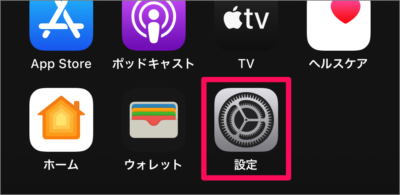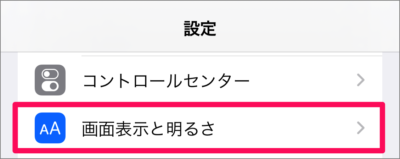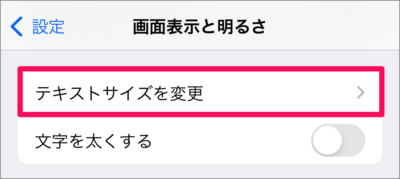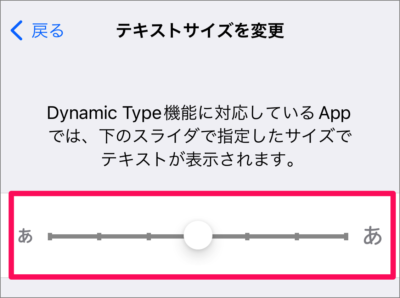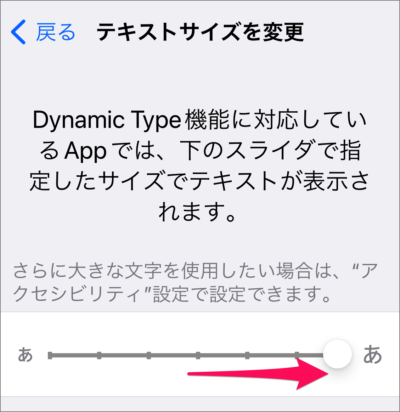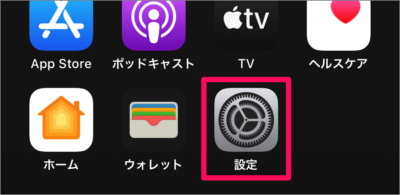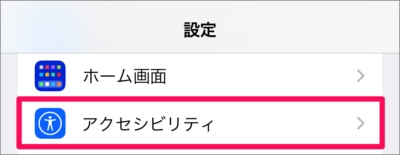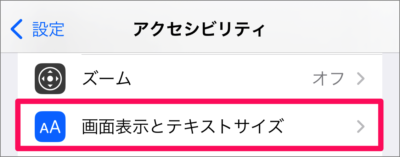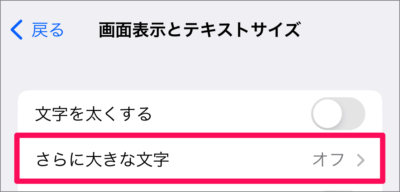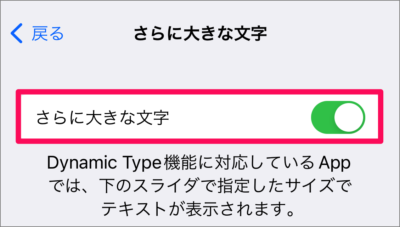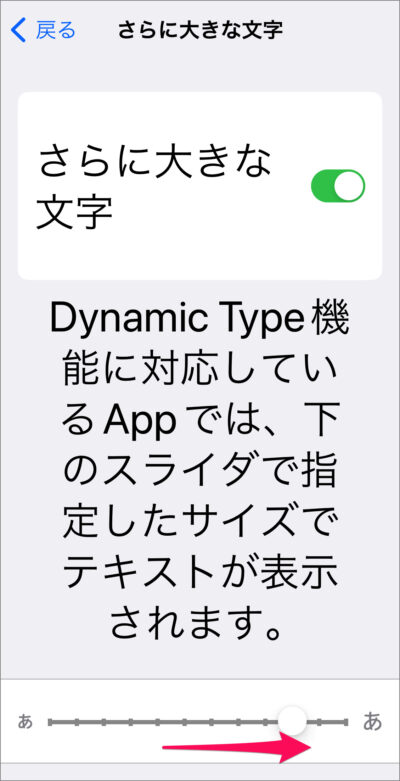目次
iPhone の文字サイズを大きくする方法を紹介します。
iPhone の文字が小さくて読みにくいなぁー……そんな場合は今回紹介する方法で文字を大きくしましょう。かなり大きくすることができます。
文字サイズを大きくする方法は?
iPhone の文字サイズを大きくする方法は次の手順です。
-
[設定] を開く
ホーム画面の [設定] をタップします。 -
[画面表示と明るさ] を選択する
iPhone の設定です。 [画面表示と明るさ] をタップします。 -
[テキストサイズを変更] を選択する
画面表示と明るさの設定です。 [テキストサイズを変更] をタップします。 -
テキストサイズを変更する
Dynamic Type機能をサポートしているAppでは、下のスライダで指定したサイズでテキストが表示されます。 -
文字サイズを大きくする
スライダを右にドラッグすると、文字サイズが大きくなります。スライダを左にドラッグすると、文字サイズが小さくなります。
これで iPhone の文字サイズを大きくする方法の解説は終了です。
さらに文字サイズを大きくする方法は以下で解説しますので、引き続きご覧ください。
さらに文字サイズを大きくする方法は?
さらに文字サイズを大きくする方法は次の手順です。
ホーム画面の [設定] をタップします。
iPhone の設定です。 [アクセシビリティ] をタップします。
アクセシビリティの設定です。 [画面表示とテキストサイズ] をタップします。
画面表示とテキストサイズの [さらに大きな文字] をタップします。
-
[さらに大きな文字] を [オン] にします。
スライダを右にドラッグすると、文字サイズが大きくなります。
さらに文字サイズを大きくする方法の解説は終了です。